wps怎么删除word中的某一页
时间:2022-10-26 12:55:00作者:极光下载站人气:4204
当我们编辑的文档有的页面内容是不需要的,那么就会将其删除,那么通过Wps软件将文档打开,可以在章节的功能下,通过章节导航找到自己不需要的页面内容,然后直接右键选择删除将内容删除之后,再将空白页面删除删除就好了,此外,我们也可以通过删除本节的功能将其删除,平时大家在使用wps编辑文档,可以增加文档页面也可以将自己不需要的页面删除,如果不知道怎么删除文档的小伙伴们可以通过下方的操作方法将其删除,下方是关于如何使用WPS word文档删除文档中的某一页的具体操作方法,不清楚的话就和小编一起来看看吧。
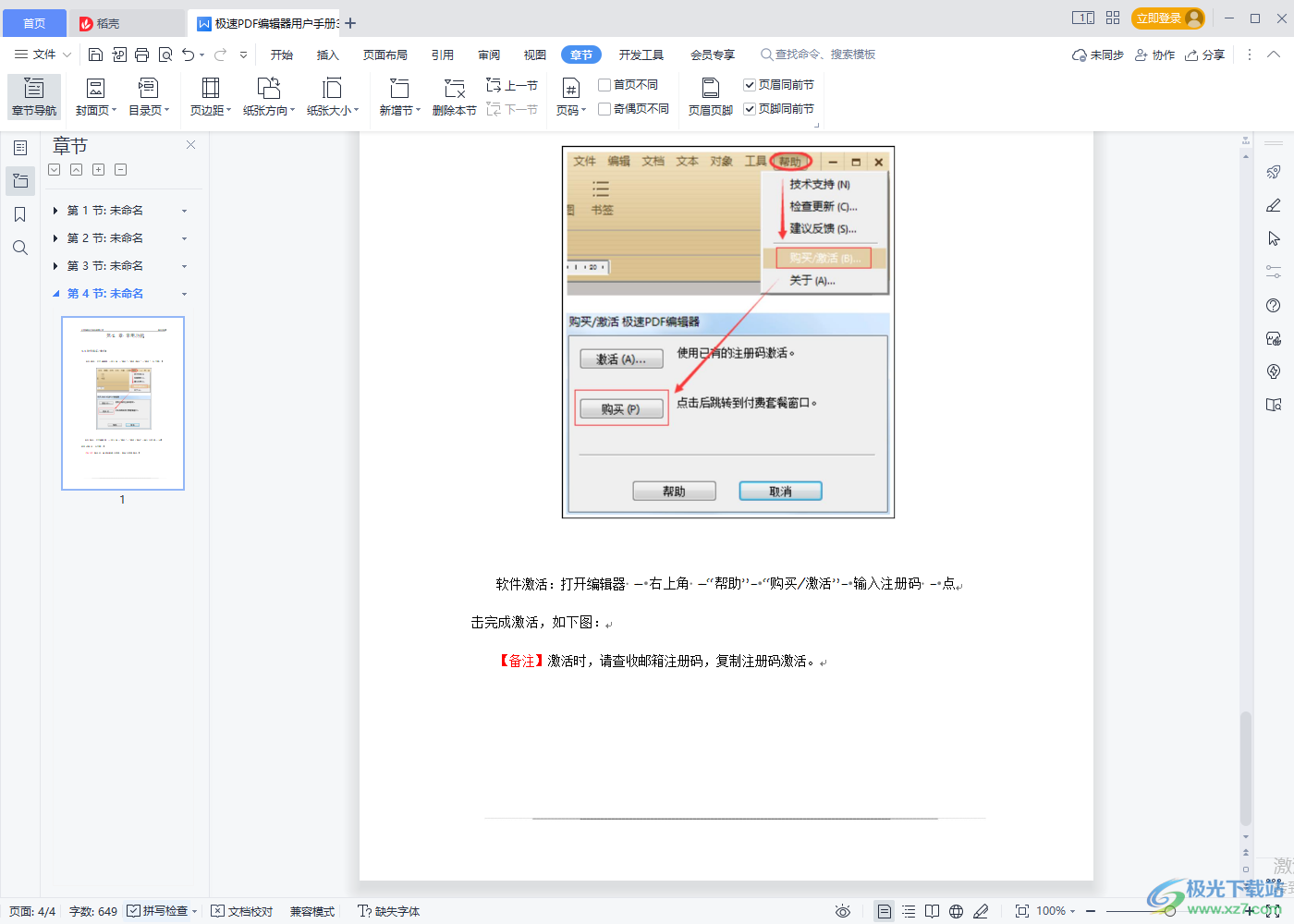
方法步骤
1.将文档通过WPS软件打开,然后在工具栏中选择【章节】,在下方找到【章节导航】,如图所示。
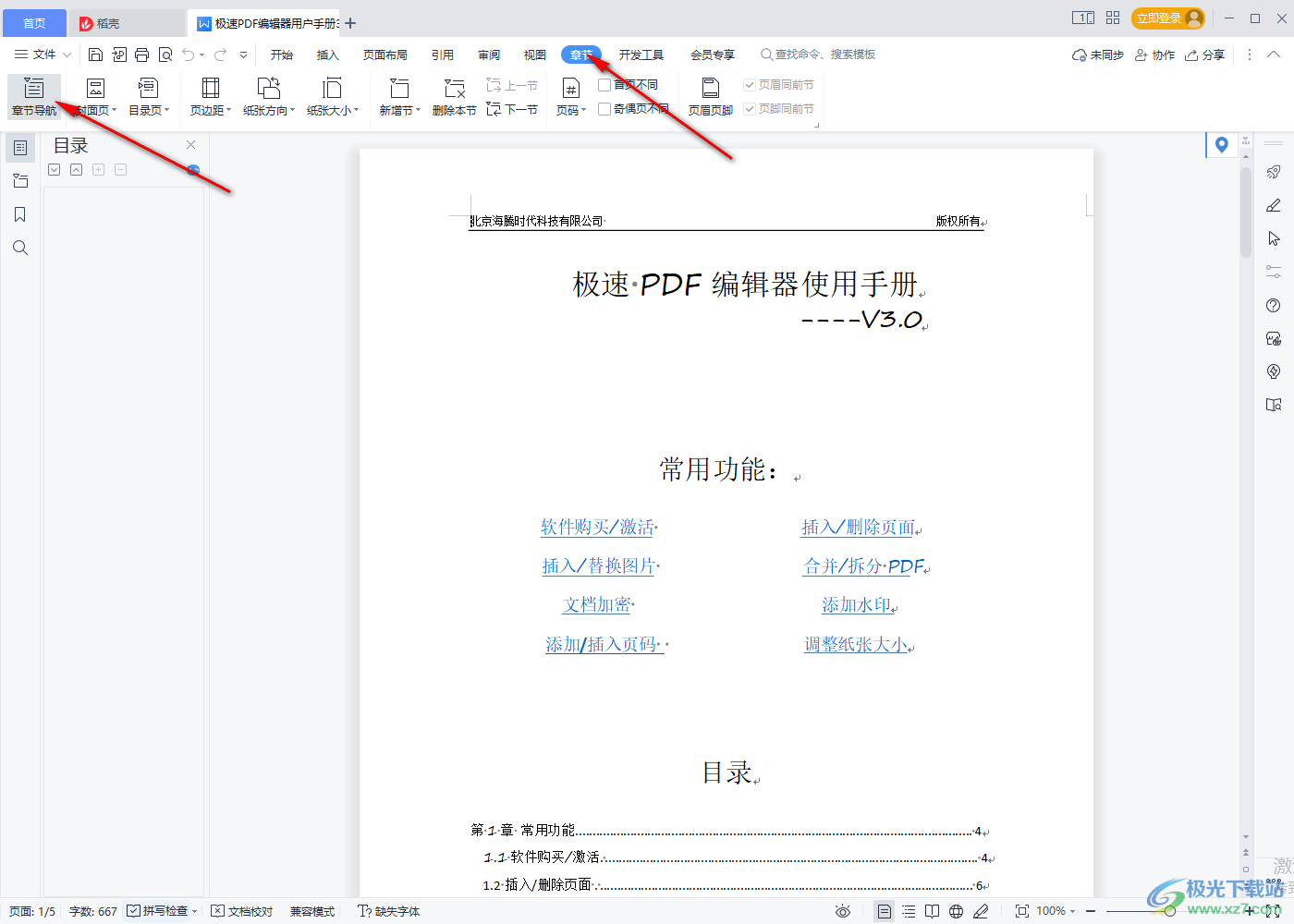
2.左侧就会显示整篇文档的章节,然后选择自己想要删除的页面,点击打开。

3.打开之后右键点击这个页面的任意一处,然后在打开的选项中点击【删除】按钮即可删除页面的内容,删除之后页面会显示为空白,然后直接将光标放在空白页的底部,选择使用backspace键删除空白页即可,或者将空白页选中按下删除键删除即可。
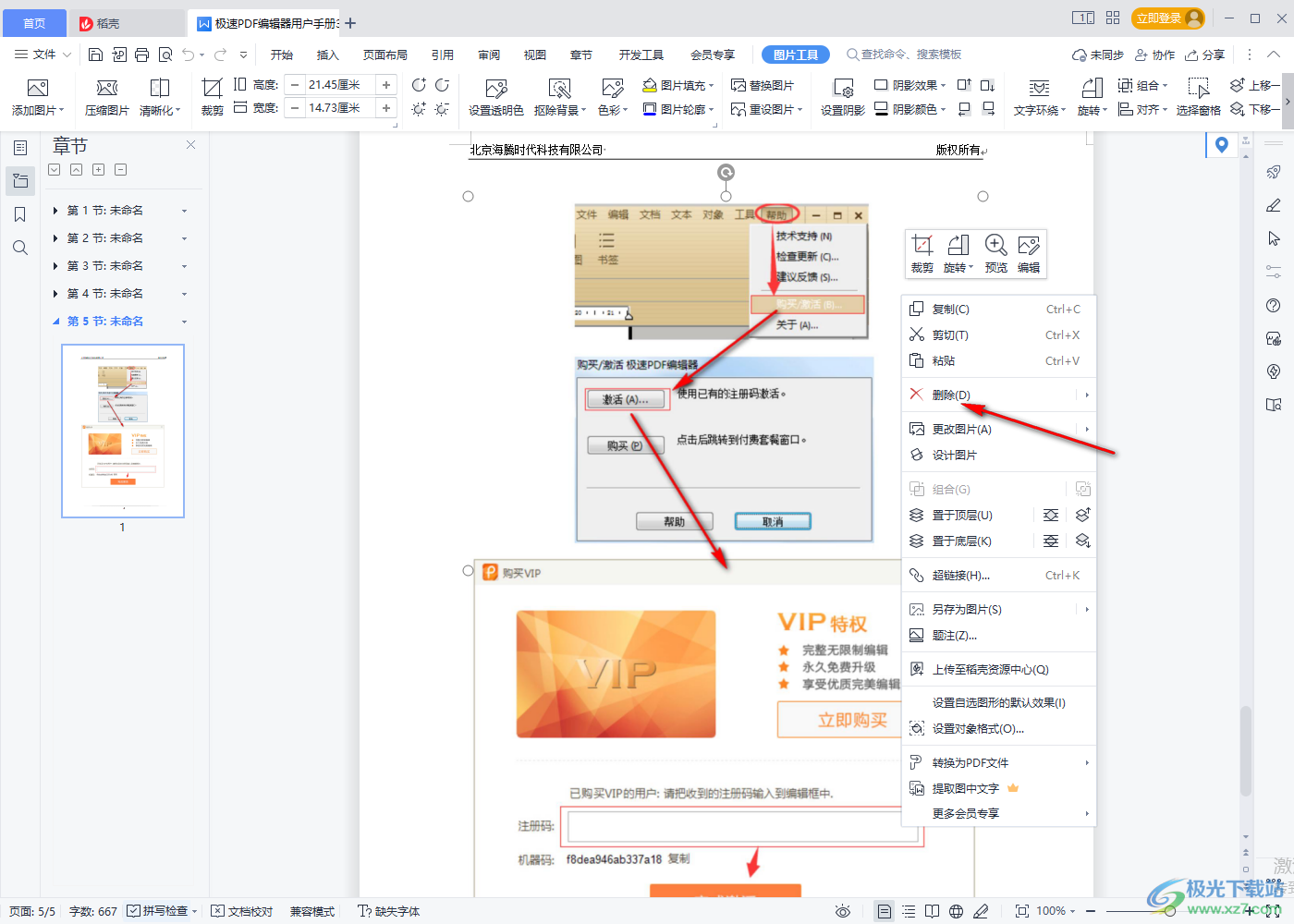
4.删除之后,左侧的章节显示就会只显示存在的页面,删除的页面已经没有了。
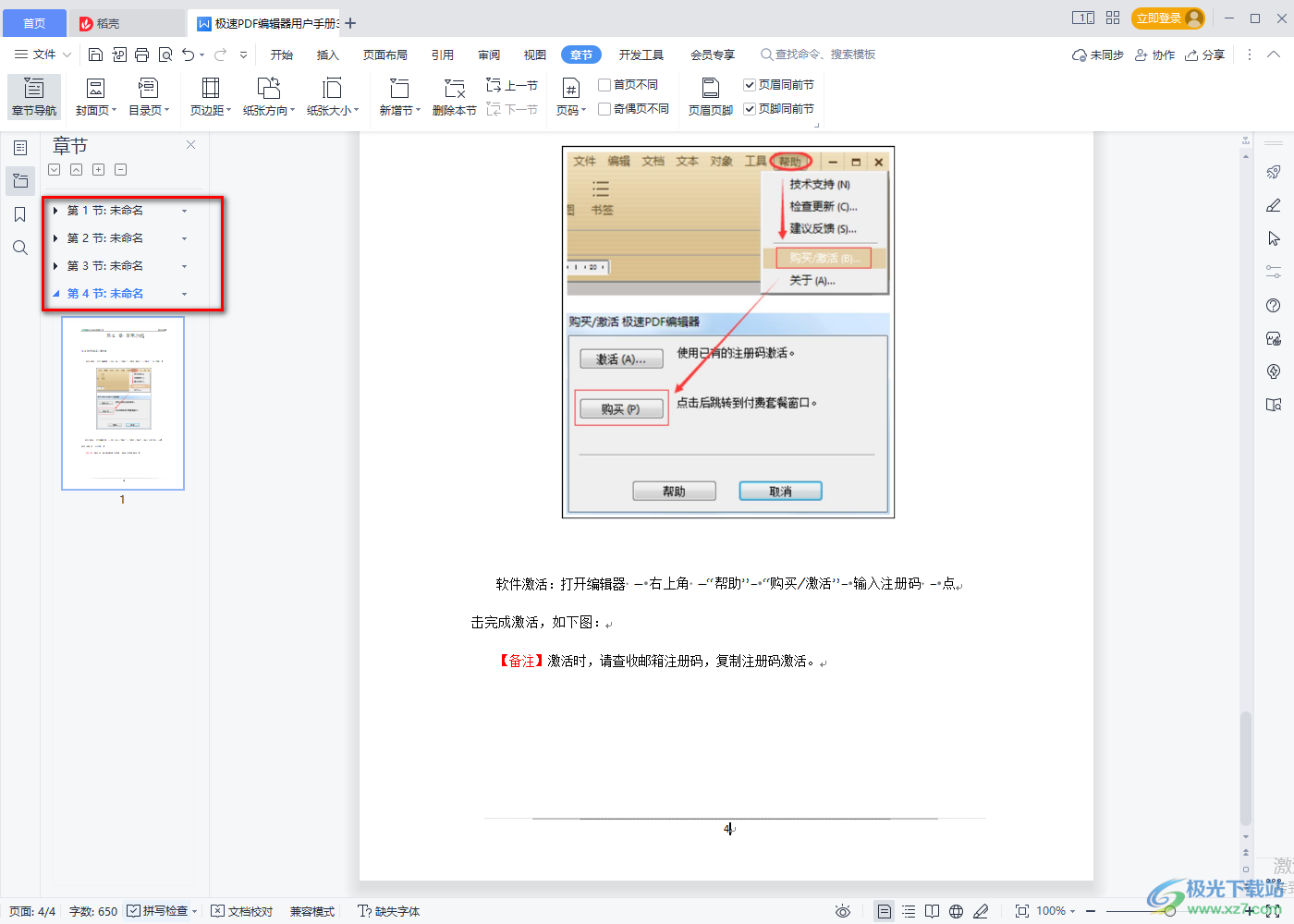
5.此外,我们也可以直接点击【删除本节】按钮将页面删除,删除之后也会留下空白页面,然后通过第三步骤将空白页面删除就好了。
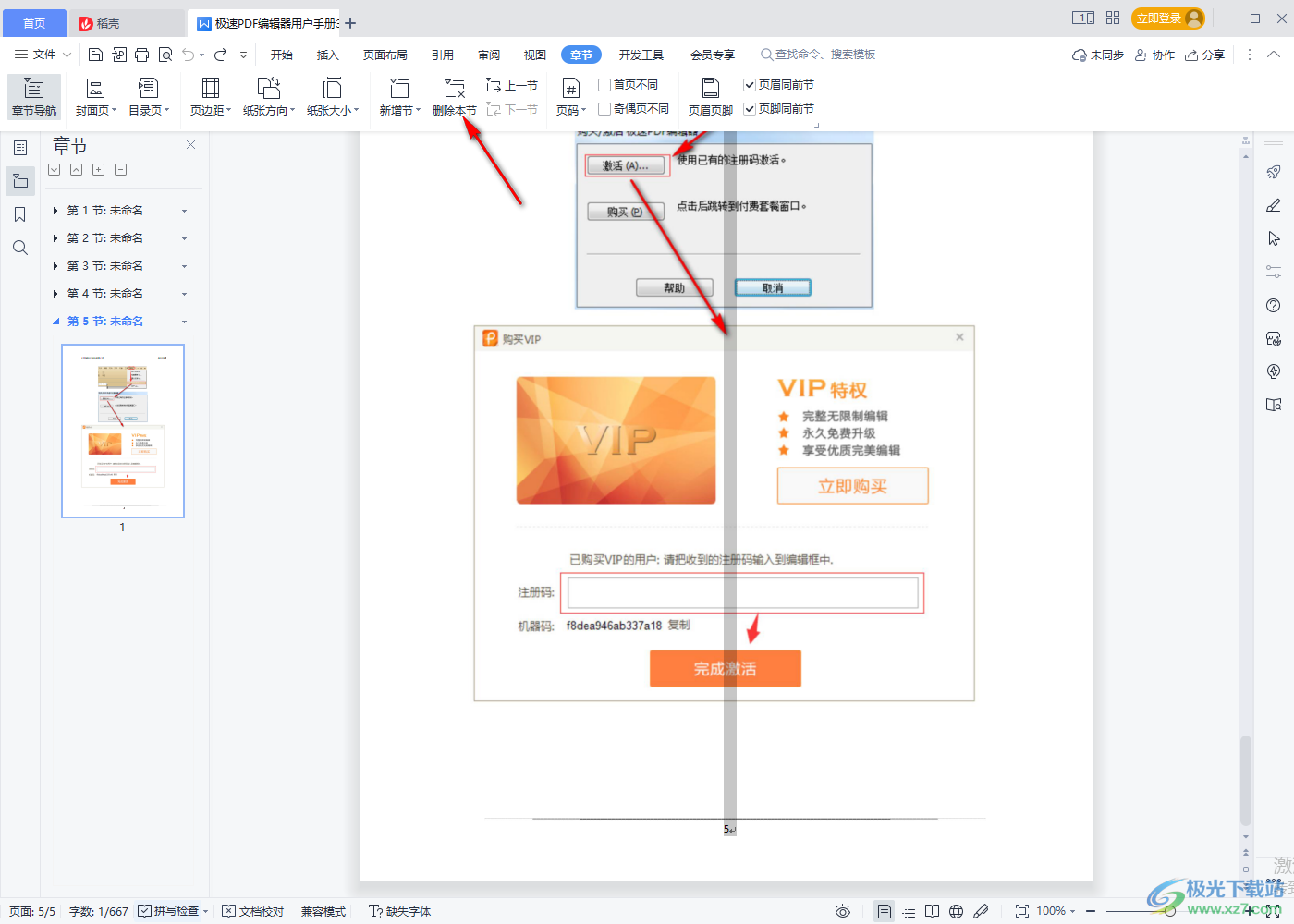
如果我们想要将文档中某一页面删除的话,可以将文档通过WPS软件打开,然后通过上述方法将其删除就好了,删除的话需要先删除内容再删除空白页面即可,快试试吧。

大小:240.07 MB版本:v12.1.0.18608环境:WinAll
- 进入下载
相关推荐
相关下载
热门阅览
- 1百度网盘分享密码暴力破解方法,怎么破解百度网盘加密链接
- 2keyshot6破解安装步骤-keyshot6破解安装教程
- 3apktool手机版使用教程-apktool使用方法
- 4mac版steam怎么设置中文 steam mac版设置中文教程
- 5抖音推荐怎么设置页面?抖音推荐界面重新设置教程
- 6电脑怎么开启VT 如何开启VT的详细教程!
- 7掌上英雄联盟怎么注销账号?掌上英雄联盟怎么退出登录
- 8rar文件怎么打开?如何打开rar格式文件
- 9掌上wegame怎么查别人战绩?掌上wegame怎么看别人英雄联盟战绩
- 10qq邮箱格式怎么写?qq邮箱格式是什么样的以及注册英文邮箱的方法
- 11怎么安装会声会影x7?会声会影x7安装教程
- 12Word文档中轻松实现两行对齐?word文档两行文字怎么对齐?
网友评论